Die Anzahl der Programme in Windows Startupbestimmt, wie lange es dauern wird, bis Ihr Computer nach dem Booten von Windows betriebsbereit ist. Wenn viele Programme vorhanden sind, versucht Windows, sie zu laden, sobald das Betriebssystem gestartet wird, sodass Sie den Computer in dieser Zeit nicht verwenden können. Kurz gesagt, je mehr Startelemente vorhanden sind, desto länger dauert das Warten. Bei den meisten Anwendungen können Sie auswählen, ob sie beim Start gestartet werden sollen. Einige werden jedoch automatisch hinzugefügt. Sie können die Windows-Startliste bearbeiten, indem Sie Programme zum Startordner hinzufügen oder daraus entfernen. Die Verwendung eines Tools für den Auftrag ist jedoch immer einfacher und effektiver. Heute haben wir eine Anwendung namens Schnellstart Das soll, wie der Name schon sagt, genau das und ein bisschen mehr.
Entwickelt von Glarysoft, ermöglicht diese AnwendungSie können Windows-Startelemente über eine übersichtliche, benutzerfreundliche Oberfläche hinzufügen, bearbeiten oder löschen. Es zeigt sie in einer Liste mit einer Sicherheitsrisikobewertung und einem angezeigten Pfad an. Für Benutzer, die keinen Startup-Boost erhalten möchten, ohne Elemente entfernen zu müssen, besteht die Möglichkeit, die Ausführung einiger Programme zu verzögern damit beim Start kein Flaschenhals entsteht.
Die Hauptschnittstelle der Anwendung ist ausgelegtum auch für Anfänger leicht verständlich zu sein. Die Liste oben enthält den Namen des Startelements, seine Sicherheitsrisikoeinstufung, den ausführbaren Pfad und den Status. Wenn Sie einen Eintrag auswählen, können Sie ihn aktivieren oder deaktivieren. Wie bereits erwähnt, können Sie für jeden Starteintrag eine Verzögerung festlegen.

Um die Verzögerung einzustellen, wählen Sie die gewünschte ausElement und klicken Sie auf die Schaltfläche Verzögerung unter der Liste. Das Element wird aus der oberen Liste in die untere Liste verschoben, die für verzögerte Elemente vorgesehen ist. Nach dem Hinzufügen können Sie die Verzögerung zwischen 30, 60, 90, 120, 150 und 180 Sekunden einstellen. Sie können diese Verzögerung verwenden, um Startelemente nacheinander zu starten, sodass der PC auch während des Startvorgangs reagiert, da der Prozessor und der Speicher nicht mit mehreren Anwendungen geladen werden, die gleichzeitig starten.
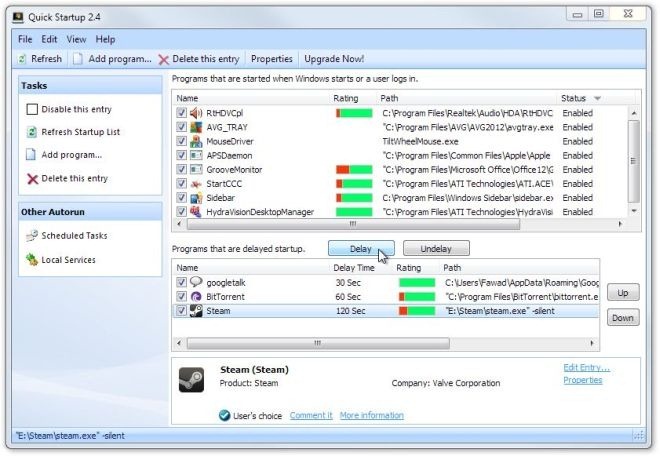
Wählen Sie links im Bereich Aufgaben die Option HinzufügenProgramm zum Erstellen eines neuen Startelements. Geben Sie einfach den Pfad und den Namen der Anwendung an und wählen Sie die erforderlichen Parameter aus dem Dropdown-Menü Standort aus. Sie können vorhandene Elemente auf dieselbe Weise bearbeiten.
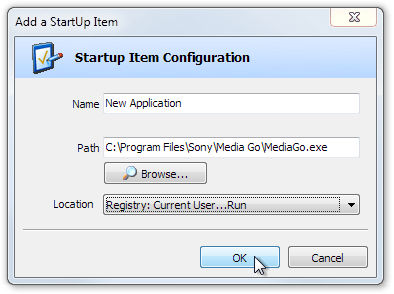
Der Schnellstart funktioniert sowohl mit 32-Bit- als auch mit 64-Bit-Versionen von Windows XP, Windows Vista, Windows 7 und Windows 8.
Laden Sie Quick Startup herunter













Bemerkungen